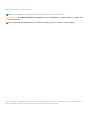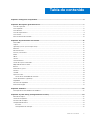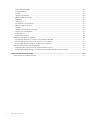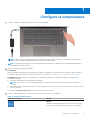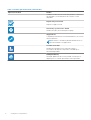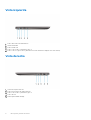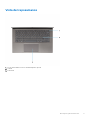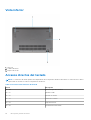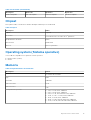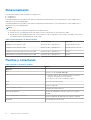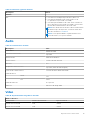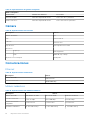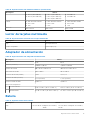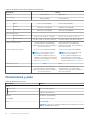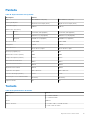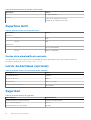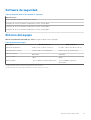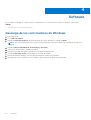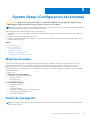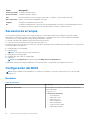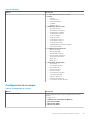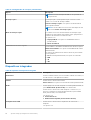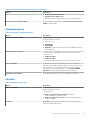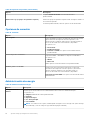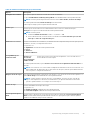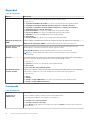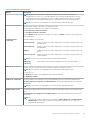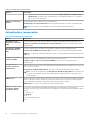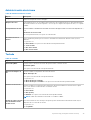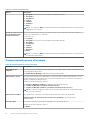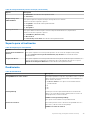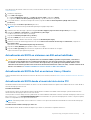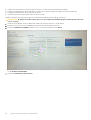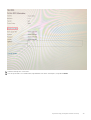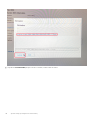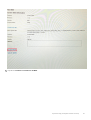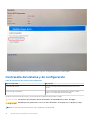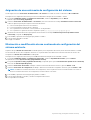Dell Vostro 5402 El manual del propietario
- Tipo
- El manual del propietario

Vostro 5402
Guía de configuración y especificaciones
Modelo reglamentario: P130G
Tipo reglamentario: P130G002
Junio de 2021
Rev. A03

Notas, precauciones y advertencias
NOTA: Una NOTA indica información importante que le ayuda a hacer un mejor uso de su producto.
PRECAUCIÓN: Una PRECAUCIÓN indica la posibilidad de daños en el hardware o la pérdida de datos, y le explica cómo
evitar el problema.
AVISO: Un mensaje de AVISO indica el riesgo de daños materiales, lesiones corporales o incluso la muerte.
© 2020-2021 Dell Inc. o sus subsidiarias. Todos los derechos reservados. Dell, EMC y otras marcas comerciales son marcas comerciales de Dell Inc. o sus
filiales. Es posible que otras marcas comerciales sean marcas comerciales de sus respectivos propietarios.

Capítulo 1: Configure la computadora............................................................................................... 5
Capítulo 2: Descripción general del chasis......................................................................................... 7
Vista de la pantalla................................................................................................................................................................. 7
Vista izquierda........................................................................................................................................................................8
Vista derecha..........................................................................................................................................................................8
Vista del reposamanos.......................................................................................................................................................... 9
Vista inferior..........................................................................................................................................................................10
Accesos directos del teclado.............................................................................................................................................. 10
Capítulo 3: Especificaciones del sistema..........................................................................................12
Procesador............................................................................................................................................................................12
Chipset...................................................................................................................................................................................13
Operating system (Sistema operativo)............................................................................................................................. 13
Memoria.................................................................................................................................................................................13
Almacenamiento................................................................................................................................................................... 14
Puertos y conectores...........................................................................................................................................................14
Audio......................................................................................................................................................................................15
Vídeo......................................................................................................................................................................................15
Cámara.................................................................................................................................................................................. 16
Comunicaciones................................................................................................................................................................... 16
Lector de tarjetas multimedia............................................................................................................................................. 17
Adaptador de alimentación..................................................................................................................................................17
Batería....................................................................................................................................................................................17
Dimensiones y peso..............................................................................................................................................................18
Pantalla.................................................................................................................................................................................. 19
Teclado.................................................................................................................................................................................. 19
Superficie táctil....................................................................................................................................................................20
Gestos de la almohadilla de contacto..........................................................................................................................20
Lector de dactilares (opcional)..........................................................................................................................................20
Seguridad..............................................................................................................................................................................20
Software de seguridad........................................................................................................................................................ 21
Entorno del equipo............................................................................................................................................................... 21
Capítulo 4: Software..................................................................................................................... 22
Descarga de los controladores de Windows.................................................................................................................... 22
Capítulo 5: System Setup (Configuración del sistema).....................................................................23
Menú de arranque............................................................................................................................................................... 23
Teclas de navegación..........................................................................................................................................................23
Secuencia de arranque........................................................................................................................................................24
Configuración del BIOS.......................................................................................................................................................24
Resumen......................................................................................................................................................................... 24
Configuración de arranque........................................................................................................................................... 25
Tabla de contenido
Tabla de contenido 3

Dispositivos integrados................................................................................................................................................. 26
Almacenamiento.............................................................................................................................................................27
Pantalla............................................................................................................................................................................27
Opciones de conexión...................................................................................................................................................28
Administración de energía.............................................................................................................................................28
Seguridad........................................................................................................................................................................30
Contraseña..................................................................................................................................................................... 30
Actualización y recuperación........................................................................................................................................32
Administración de sistema............................................................................................................................................33
Teclado............................................................................................................................................................................33
Comportamiento previo al arranque............................................................................................................................34
Soporte para virtualización...........................................................................................................................................35
Rendimiento................................................................................................................................................................... 35
Registros del sistema.................................................................................................................................................... 36
Actualización del BIOS en Windows..................................................................................................................................36
Actualización del BIOS en sistemas con BitLocker habilitado..................................................................................37
Actualización del BIOS de Dell en entornos Linux y Ubuntu.................................................................................... 37
Actualización del BIOS desde el menú de inicio único F12........................................................................................37
Contraseña del sistema y de configuración......................................................................................................................42
Asignación de una contraseña de configuración del sistema...................................................................................43
Eliminación o modificación de una contraseña de configuración del sistema existente....................................... 43
Capítulo 6: Obtención de ayuda...................................................................................................... 44
Cómo ponerse en contacto con Dell.................................................................................................................................44
4
Tabla de contenido

Configure la computadora
1. Conecte el adaptador de alimentación y presione el botón de encendido.
NOTA: Para conservar la energía de la batería, es posible que esta entre en el modo de ahorro de energía. Para encender el
equipo, conecte el adaptador de alimentación y presione el botón de encendido.
NOTA: Después de la configuración y el encendido inicial de la computadora, en adelante, esta se puede encender abriendo la
pantalla desde la posición cerrada.
2. Finalice la configuración del sistema operativo.
Para Ubuntu:
Siga las instrucciones que aparecen en pantalla para completar la configuración. Para obtener más información sobre la instalación y
configuración de Ubuntu, consulte los artículos de la base de conocimientos SLN151664 y SLN151748 en www.dell.com/support.
Para Windows: siga las instrucciones que aparecen en pantalla para completar la configuración. Durante la configuración, se
recomienda lo siguiente:
● Conectarse a una red para las actualizaciones de Windows.
NOTA:
Si va a conectarse a una red inalámbrica segura, introduzca la contraseña para acceder a dicha red cuando se le
solicite.
● Si está conectado a Internet, inicie sesión con su cuenta de Microsoft o cree una nueva. Si no está conectado a Internet, cree una
cuenta sin conexión.
● En la pantalla Soporte y protección, introduzca su información de contacto.
3. Localice y utilice las aplicaciones de Dell en el menú Start (Inicio) de Windows (recomendado)
Tabla 1. Localice aplicaciones Dell
Aplicaciones de Dell Detalles
Mi Dell
Ubicación centralizada para aplicaciones clave de Dell, artículos
de ayuda y otra información importante sobre la computadora.
1
Configure la computadora 5

Tabla 1. Localice aplicaciones Dell (continuación)
Aplicaciones de Dell Detalles
También le notifica sobre el estado de la garantía, los accesorios
recomendados y las actualizaciones de software, si están
disponibles.
Registro del producto Dell
Registre su equipo con Dell.
Asistencia y soporte técnico de Dell
Acceda a la ayuda y la asistencia para su equipo.
SupportAssist
Comprueba proactivamente el estado del hardware y el software
de la computadora.
NOTA: Renueve o actualice la garantía haciendo clic en su
fecha de vencimiento en SupportAssist.
Actualización de Dell
Actualiza la computadora con correcciones críticas y
controladores de dispositivo importantes a medida que se
encuentran disponibles.
Dell Digital Delivery
Descargar aplicaciones de software, incluido software que se
adquirió, pero no se instaló previamente en la computadora.
6 Configure la computadora

Descripción general del chasis
Temas:
• Vista de la pantalla
•
Vista izquierda
• Vista derecha
• Vista del reposamanos
• Vista inferior
• Accesos directos del teclado
Vista de la pantalla
1. Micrófono
2. Obturador de la cámara
3. Cámara
4. Indicador luminoso de estado de la cámara
5. Micrófono
6. Pantalla
2
Descripción general del chasis 7

Vista izquierda
1. Puerto del conector de alimentación
2. LED de encendido
3. Puerto HDMI 1.4b
4. Puerto USB 3.2 de 1.ª generación y tipo A
5. Puerto USB 3.2 Type-C de 2.ª generación con modo alternativo DisplayPort/Power Delivery
Vista derecha
1. Lectora de tarjetas microSD
2. Puerto para conector de audio universal
3. Puerto USB 3.2 de 1.ª generación y tipo A
4. Puerto de red
5. Ranura para candado Wedge
8
Descripción general del chasis

Vista del reposamanos
1. Botón de encendido con lector de huellas digitales opcional
2. Teclado
3. Panel táctil
Descripción general del chasis
9

Vista inferior
1. Altavoces
2. Cubierta de la base
3. Etiqueta de servicio
Accesos directos del teclado
NOTA:
Los caracteres del teclado pueden variar dependiendo de la configuración del idioma del teclado. Las teclas de acceso directo
siguen siendo las mismas en todas las configuraciones de idiomas.
Tabla 2. Lista de accesos directos del teclado
Teclas Descripción
Fn + Esc Alternar bloqueo de la tecla Fn
Fn + F1 Silenciar el audio
Fn + F2 Disminuir el volumen
Fn + F3 Aumentar el volumen
Fn + F4 Reproducir/Pausar
Fn + F5 Retroiluminación del teclado
10 Descripción general del chasis

Tabla 2. Lista de accesos directos del teclado (continuación)
Teclas Descripción
NOTA: No corresponde para teclados no retroiluminados.
Fn + F6 Disminuir el brillo de la pantalla
Fn + F7 Aumentar el brillo de la pantalla
Fn + F8 Pantalla externa
Fn + F10 Imprimir pantalla
Fn + F11 Inicio
Fn + F12 Fin
Fn + Ctrl derecho Abre el menú de aplicaciones
Descripción general del chasis 11

Especificaciones del sistema
NOTA: Las ofertas pueden variar según la región. Las siguientes especificaciones son únicamente las que deben incluirse por ley con
el envío del equipo. Para obtener más información sobre la configuración del equipo, haga clic en la Ayuda y soporte técnico de su
sistema operativo de Windows y seleccione la opción para ver información sobre el equipo.
Temas:
• Procesador
• Chipset
• Operating system (Sistema operativo)
• Memoria
• Almacenamiento
• Puertos y conectores
• Audio
• Vídeo
• Cámara
• Comunicaciones
• Lector de tarjetas multimedia
• Adaptador de alimentación
• Batería
• Dimensiones y peso
• Pantalla
• Teclado
• Superficie táctil
• Lector de dactilares (opcional)
• Seguridad
• Software de seguridad
• Entorno del equipo
Procesador
En la siguiente tabla, se enumeran los detalles de los procesadores compatibles con la Vostro 5402.
Tabla 3. Procesador
Descripción Opción uno Opción dos Opción tres
Tipo de procesador
Intel Core i3-115G4 de
11.
a
generación
Intel Core i5-1135G7 de
11.
a
generación
Intel Core i7-1165G7 de
11.
a
generación
Potencia eléctrica del
procesador
15 W 15 W 15 W
Conteo de núcleos del
procesador
2 4 4
Conteo de subprocesos del
procesador
4 8 8
Velocidad del procesador
3 GHz a 4,1 GHz 2,4 GHz a 4,2 GHz 2,8 GHz a 4,7 GHz
Caché del procesador
8 MB 8 MB 12 MB
3
12 Especificaciones del sistema

Tabla 3. Procesador (continuación)
Descripción Opción uno Opción dos Opción tres
Gráficos integrados
Intel UHD Graphics Intel Iris X
e
Graphics Intel Iris X
e
Graphics
Chipset
En la siguiente tabla, se enumeran los detalles del chipset admitido por la Latitude 5320.
Tabla 4. Chipset
Descripción Values
Chipset
Integrada
Procesador
Procesadores Intel Core i3/i5/i7 de 11.
a
generación
Amplitud del bus de DRAM
64 bits
EPROM flash
16 MB/8 MB
bus PCIe
Hasta 3.ª generación
Operating system (Sistema operativo)
Vostro 5402 es compatible con los siguientes sistemas operativos:
● Windows 10 Pro (64 bits)
● Ubuntu
Memoria
Tabla 5. Especificaciones de la memoria
Descripción Valores
Ranuras
Dos ranuras de SO-DIMM
Tipo
DDR4
Velocidad
3200 MHz
Memoria máxima
32 GB
Memoria mínima
4 GB
Configuraciones soportadas
● 4 GB, 1 x 4 GB, DDR4, 3200 MHz
● 8 GB, 1 x 8 GB, DDR4, 3200 MHz
● 8 GB, 2 x 4 GB, DDR4 de doble canal, 3200 MHz
● 12 GB, 1 x 4 GB + 1 x 8 GB, DDR4, 3200 MHz
● 16 GB, 1 x 16 GB, DDR4, 3200 MHz
● 16 GB, 2 x 8 GB, DDR4 de doble canal, 3200 MHz
● 32 GB, 2 x 16 GB, DDR4 de doble canal, 3200 MHz
Especificaciones del sistema 13

Almacenamiento
La computadora admite una de las siguientes configuraciones:
● Unidad M.2 x1
● Unidad M.2 x2
La unidad principal de la computadora varía según la configuración de almacenamiento. Para computadoras con dos unidades M.2, la
unidad SSD-1 M.2 es la unidad principal.
La unidad principal de la computadora varía según la configuración de almacenamiento. Para computadoras con dos unidades M.2, la
unidad SSD-1 M.2 es la unidad principal.
NOTA:
Vostro 5402 soporta las siguientes configuraciones de almacenamiento:
● Ranura M.2 uno: una unidad de estado sólido NVMe PCIe de 3.ª generación x4 (M.2 2230 o M.2 2280)
● Ranura M.2 dos: una unidad de estado sólido SATA o NVMe PCIe de 3.ª generación x4 (M.2 2230 o M.2 2280), o una memoria
Intel Optane H10 con almacenamiento de estado sólido.
Tabla 6. Especificaciones de almacenamiento
Tipo de almacenamiento Tipo de interfaz Capacidad
Unidad de estado sólido M.2 2230 NVMe PCIe de 3.ª generación x4 128 GB, 256 GB, 512 GB
Unidad de estado sólido M.2 2280 NVMe PCIe de 3.ª generación x4 256 GB, 512 GB, 1 TB, 2 TB
Unidad de estado sólido NVMe PCIe QLC M.2 2280 NVMe PCIe de 3.ª generación x4 512 GB
Almacenamiento Intel Optane, NVMe PCIe M.2 2280 NVMe PCIe de 3.ª generación x4 512 GB
Puertos y conectores
Tabla 7. Puertos y conectores externos
Descripción Valores
Externos:
Red
Un puerto RJ-45 de 10/100/1000 Mbps
USB
● Un puerto USB 3.2 de 2.ª generación Type-C con modo
alternativo de DisplayPort/Power Delivery
● Dos puertos USB 3.2 de 1.ª generación Type-A
Audio
Un conector de audio universal
Video
Un puerto HDMI 1.4b
Lector de tarjetas de medios
Una lectora de tarjetas microSD
Puerto de acoplamiento
Estación de acoplamiento USB tanto Type-C como Type-A
heredado
Puerto del adaptador de alimentación
Un puerto adaptador de alimentación de 4,50 mm x 2,90 mm
Seguridad
Una cerradura en forma de cuña
14 Especificaciones del sistema

Tabla 8. Conectores y puertos internos
Descripción Valores
Internos:
M.2
● Una ranura M.2 2230 para tarjeta de Wi-Fi y Bluetooth
● Una ranura de unidad de estado sólido NVMe PCIe de
3.ª generación x4 (M.2 2230 o M.2 2280)
● Una ranura para unidad de estado sólido SATA o NVMe PCIe
de 3.ª generación x4 (M.2 2230 o M.2 2280) o memoria Intel
Optane H10 con almacenamiento de estado sólido
NOTA: Para obtener más información sobre las características
de diferentes tipos de tarjetas M.2, consulte el artículo de la
base de conocimientos SLN301626.
NOTA: La SSD Optane híbrida solo puede instalarse en la
ranura de SSD dos y no soporta TG doble.
Audio
Tabla 9. Características de audio
Descripción Valor
Controladora
Realtek ALC3204
Conversión estereofónica
Soportado
Interfaz interna
Audio de alta definición
Interfaz externa
Conector de audio universal
Altavoces
Dos
Amplificador de altavoz interno
Soportado (códec de audio integrado)
Controles de volumen externos
Controles de acceso directo del teclado
Salida del altavoz:
Medio
2 W
Pico
2.5 W
Salida del subwoofer
No soportado
Micrófono
Micrófonos de arreglo doble
Vídeo
Tabla 10. Especificaciones de gráficos discretos
Gráficos discretos
Controladora Tamaño de la memoria Tipo de memoria
NVIDIA GeForce MX330 2 GB GDDR5
NVIDIA GeForce MX350 2 GB GDDR5
Especificaciones del sistema 15

Tabla 11. Especificaciones de gráficos integrados
Gráficos integrados
Controladora Tamaño de la memoria Procesador
Intel UHD Graphics Memoria compartida del sistema Intel Core i3 de 11.
a
generación
Gráficos Intel Iris X
e
Memoria compartida del sistema Intel Core i5/i7 de 11.
a
generación
Cámara
Tabla 12. Especificaciones de la cámara
Descripción Valores
Número de cámaras
Uno
Tipo
Cámara RGB HD
Ubicación
Cámara frontal
Tipo de sensor
Tecnología del sensor CMOS
Resolución:
Imagen fija
0,92 megapíxeles
Vídeo
1280x720 (HD) a 30 fps
Ángulo de visión en diagonal
74,90 grados
Comunicaciones
Ethernet
Tabla 13. Especificaciones de Ethernet
Descripción Valores
Número de modelo
Realtek RTL8111
Tasa de transferencia
10/100/1000 Mbps
Módulo inalámbrico
Tabla 14. Especificaciones del módulo inalámbrico
Descripción Valores
Número de modelo
Intel Wireless-AC 9462 Wi-Fi Intel 6 AX201 Qualcomm QCA61x4A
Tasa de transferencia
Hasta 433 Mbps Hasta 2400 Mbps Hasta 867 Mbps
Bandas de frecuencia
compatibles
2,4 GHz/5 GHz 2,4 GHz/5 GHz 2,4 GHz/5 GHz
Estándares inalámbricos
● Wi-Fi 802.11a/b/g ● Wi-Fi 802.11a/b/g ● Wi-Fi 802.11a/b/g
16 Especificaciones del sistema

Tabla 14. Especificaciones del módulo inalámbrico (continuación)
Descripción Valores
● Wi-Fi 4 (Wi-Fi 802.11n)
● Wi-Fi 5 (Wi-Fi 802.11ac)
● Wi-Fi 4 (Wi-Fi 802.11n)
● Wi-Fi 5 (Wi-Fi 802.11ac)
● Wi-Fi 6 (Wi-Fi 802.11ax)
● Wi-Fi 802.11n
● Wi-Fi 802.11ac
Cifrado
● WEP de 64 bits/128 bits
● AES-CCMP
● TKIP
● WEP de 64 bits/128 bits
● AES-CCMP
● TKIP
● WEP de 64 bits/128 bits
● AES-CCMP
● TKIP
Bluetooth
Bluetooth 5.0 Bluetooth 5.1 Bluetooth 5.0
Lector de tarjetas multimedia
Tabla 15. Especificaciones del lector de la tarjeta multimedia
Descripción Valores
Tipo
Una tarjeta microSD
Tarjetas compatibles
Secure Digital (SD)
Adaptador de alimentación
Tabla 16. Especificaciones del adaptador de alimentación
Descripción Valores
Tipo
45 W 65 W
Diámetro (conector)
4,50 mm x 2,90 mm 4,50 mm x 2,90 mm
Tensión de entrada
100 V de CA x 240 V de CA 100 V de CA x 240 V de CA
Frecuencia de entrada
50 Hz x 60 Hz 50 Hz x 60 Hz
Corriente de entrada (máxima)
1,30 A 1,6 A/1,7 A
Corriente de salida (continua)
2,31 A (continua) 3,34 A (continua)
Tensión nominal de salida
19,50 V CC 19,50 V CC
Intervalo de temperatura:
En funcionamiento
De 0 °C a 40 °C (de 32 °F a 104 °F) De 0 °C a 40 °C (de 32 °F a 104 °F)
Almacenamiento
De -40 °C a 70 °C (de -40 °F a 158 °F) De -40 °C a 70 °C (de -40 °F a 158 °F)
Batería
Tabla 17. Especificaciones de la batería
Descripción Valores
Tipo
De iones de litio “inteligente” de 3 celdas y
40 Wh
De iones de litio “inteligente” de 4 celdas y
53 Wh
Especificaciones del sistema 17

Tabla 17. Especificaciones de la batería (continuación)
Descripción Valores
Voltaje
11,25 V de CC 15,0 V de CC
Peso (máximo)
0,18 kg (0,40 lb) 0,24 kg (0,53 lb)
Dimensiones:
Altura
5,75 mm (0,23 pulgadas) 5,75 mm (0,23 pulgadas)
Anchura
184,10 mm (7,25 pulgadas) 239,10 mm (9,41 pulgadas)
Profundidad
90.73 mm (3,57 pulgadas) 90.73 mm (3,57 pulgadas)
Gama de temperatura:
En funcionamiento
De 0 °C a 35 °C (de 32 °F a 95 °F) De 0 °C a 35 °C (de 32 °F a 95 °F)
Almacenamiento
De -40 °C a 65 °C (de -40 °F a 149 °F) De -40 °C a 65 °C (de -40 °F a 149 °F)
Tiempo de funcionamiento Varía en función de las condiciones
de funcionamiento y puede disminuir
significativamente bajo ciertas condiciones
de consumo intensivo.
Varía en función de las condiciones
de funcionamiento y puede disminuir
significativamente bajo ciertas condiciones
de consumo intensivo.
Tiempo de carga (aproximado)
4 horas (con la computadora apagada)
NOTA: Controle el tiempo de carga,
la duración, la hora de inicio y fin,
etc. mediante la aplicación Dell Power
Manager. Para obtener más información
sobre Dell Power Manager, consulte Mi
Dell y yo en www.dell.com/
4 horas (con la computadora apagada)
NOTA: Controle el tiempo de carga,
la duración, la hora de inicio y
fin, etc. mediante la aplicación Dell
Power Manager. Para obtener más
información sobre Dell Power Manager,
consulte Mi Dell y yo en www.dell.com/
Batería de tipo botón
2032 2032
Tiempo de funcionamiento Varía en función de las condiciones
de funcionamiento y puede disminuir
significativamente bajo ciertas condiciones
de consumo intensivo.
Varía en función de las condiciones
de funcionamiento y puede disminuir
significativamente bajo ciertas condiciones
de consumo intensivo.
Dimensiones y peso
Tabla 18. Dimensiones y peso
Descripción Valores
Altura:
Parte frontal
16,74 mm (0,65 pulgadas)
Parte posterior
17,90 mm (0,70 pulgadas)
Anchura
321,30 mm (12,64 pulgadas)
Profundidad
216,20 mm (8,51 pulgadas)
Peso
1,41 kg (3,10 lb)
NOTA: El peso de la computadora depende de la configuración solicitada
y la variabilidad de fabricación.
18 Especificaciones del sistema

Pantalla
Tabla 19. Especificaciones de la pantalla
Descripción Valores
Tipo
Alta definición total (FHD) Alta definición total (FHD)
Tecnología del panel
Ángulo de visión amplio (WVA) Ángulo de visión amplio (WVA)
Luminancia (típico)
300 nits 220 nits
Dimensiones (área activa):
Altura
173,99 mm (6,85 pulgadas) 173,99 mm (6,85 pulgadas)
Anchura
309,35 mm (12,18 pulgadas) 309,35 mm (12,18 pulgadas)
Diagonal
355,60 mm (14 pulgadas) 355,60 mm (14 pulgadas)
Resolución nativa
1920 x 1080 1920 x 1080
Megapíxeles
2,0736 2,0736
Gama de colores
NTSC del 72 %, típica NTSC del 45 %, típica
Píxeles por pulgada (PPI)
157 157
Relación de contraste (mínima)
600:1 500:1
Tiempo de respuesta (máximo)
35 ms 35 ms
Frecuencia de actualización
60 Hz 60 Hz
Ángulo de visión horizontal
80 min 80 min
Ángulo de visión vertical
80 min 80 min
Separación entre píxeles
0,161 x 0,161 mm 0,161 x 0,161 mm
Consumo de energía (máximo)
4,5 W 3,5 W
Antirreflejante contra acabado brillante
Antirreflejo Antirreflejo
Opciones táctiles
No No
Teclado
Tabla 20. Especificaciones del teclado
Descripción Valores
Tipo
● Teclado estándar
● Teclado iluminado
Diseño
QWERTY
Número de teclas:
● Estados Unidos y Canadá: 81 teclas
● Reino Unido: 82 teclas
Especificaciones del sistema 19

Tabla 20. Especificaciones del teclado (continuación)
Descripción Valores
● Japón: 85 teclas
Tamaño
X=18,7 mm de separación entre teclas
Y=18,05 mm de separación entre teclas
Superficie táctil
Tabla 21. Especificaciones de la superficie táctil
Descripción Valores
Resolución:
Horizontal
3438
Vertical
2170
Dimensiones:
Horizontal
115 mm (4,53 pulgadas)
Vertical
70 mm (2,76 pulgadas)
Gestos de la almohadilla de contacto
Para obtener más información sobre los gestos de almohadilla de contacto para Windows 10, consulte el artículo de la base de
conocimientos de Microsoft 4027871 en support.microsoft.com.
Lector de dactilares (opcional)
Tabla 22. Especificaciones de la lectora de huellas dactilares
Descripción Valores
Tecnología del sensor
Capacitiva
Resolución del sensor
500 PPI
Área del sensor
4.06 mm x 3.25 mm
Tamaño de píxeles del sensor
80 x 64 píxeles
Seguridad
Tabla 23. Especificaciones de seguridad
Características Especificaciones
Módulo de plataforma segura (TPM) 2.0 Integrado en la tarjeta madre
Lector de huellas digitales Opcional
Ranura de bloqueo en forma de cuña Estándar
20 Especificaciones del sistema

Software de seguridad
Tabla 24. Especificaciones del software de seguridad
Especificaciones
Prueba de 30 días de McAfee Small Business Security
Suscripción de 12 meses de McAfee Small Business Security, entrega digital
Suscripción de 24 meses de McAfee Small Business Security, entrega digital
Suscripción de 36 meses de McAfee Small Business Security, entrega digital
Entorno del equipo
Nivel de contaminación transmitido por el aire: G1 según se define en ISA-S71.04-1985
Tabla 25. Entorno del equipo
Descripción En funcionamiento Almacenamiento
Intervalo de temperatura
De 0 °C a 35 °C (de 32 °F a 95 °F) De -40 °C a 65 °C (de -40 °F a 149 °F)
Humedad relativa (máxima)
De 10 % a 90 % (sin condensación) De 0 % a 95 % (sin condensación)
Vibración (máxima)
*
0,66 GRMS 1,30 GRMS
Impacto (máximo)
110 G† 160 G†
Altitud (máxima)
-15,2 m a 3048 m (4,64 pies a 5518,4 pies) -15,2 m a 10 668 m (4,64 pies a
19 234,4 pies)
* Medido utilizando un espectro de vibración aleatoria que simula el entorno del usuario.
† Medido utilizando un pulso de media onda sinusoidal durante 2 ms cuando el disco duro está en uso.
Especificaciones del sistema
21

Software
En este capítulo, se detallan los sistemas operativos compatibles junto con las instrucciones sobre cómo instalar los controladores.
Temas:
• Descarga de los controladores de Windows
Descarga de los controladores de Windows
1. Encienda la laptop.
2. Vaya a Dell.com/support.
3. Haga clic en Soporte de producto, introduzca la etiqueta de servicio de la laptop y haga clic en Enviar.
NOTA: Si no tiene la etiqueta de servicio, utilice la función de detección automática o busque de forma manual el modelo de su
laptop.
4. Haga clic en Drivers and Downloads (Controladores y descargas).
5. Seleccione el sistema operativo instalado en la laptop.
6. Desplácese hacia abajo en la página y seleccione el controlador que desea instalar.
7. Haga clic en Descargar archivo para descargar el controlador de su laptop.
8. Después de finalizar la descarga, vaya a la carpeta donde guardó el archivo del controlador.
9. Haga doble clic en el icono del archivo del controlador y siga las instrucciones que aparecen en pantalla.
4
22 Software

System Setup (Configuración del sistema)
PRECAUCIÓN: A menos que sea un usuario experto, no cambie la configuración en el programa de configuración del
BIOS. Algunos cambios pueden provocar que el equipo no funcione correctamente.
NOTA: Antes de modificar el programa de configuración del BIOS, se recomienda anotar la información de la pantalla del programa de
configuración del BIOS para que sirva de referencia posteriormente.
Utilice el programa de configuración del BIOS para los siguientes fines:
● Obtenga información sobre el hardware instalado en la computadora, por ejemplo, la cantidad de RAM y el tamaño de la unidad de
disco duro.
● Cambiar la información de configuración del sistema.
● Establecer o cambiar una opción seleccionable por el usuario, como la contraseña de usuario, el tipo de disco duro instalado, activar o
desactivar dispositivos básicos.
Temas:
• Menú de arranque
• Teclas de navegación
• Secuencia de arranque
• Configuración del BIOS
• Actualización del BIOS en Windows
• Contraseña del sistema y de configuración
Menú de arranque
Presione <F12> cuando aparezca el logotipo de Dell para iniciar un menú de arranque por única vez con una lista de dispositivos de
arranque válidos para el sistema. Los diagnósticos y las opciones de configuración del BIOS también se incluyen en este menú. Los
dispositivos enumerados en el menú de arranque dependen de los dispositivos de arranque del sistema. Este menú es útil cuando
intenta iniciar un dispositivo en particular o ver los diagnósticos del sistema. Usar el menú de arranque no modifica el orden de arranque
almacenado en el BIOS.
Las opciones son:
● Dispositivos de arranque de UEFI:
○ Administrador de arranque de Windows
○ Disco duro de UEFI
○ NIC a bordo (IPV4)
○ NIC a bordo (IPV6)
● Tareas previas al arranque:
○ Configuración del BIOS
○ Diagnóstico
○ Actualización del BIOS
○ Recuperación de sistema operativo de SupportAssist
○ Actualización del flash del BIOS: remota
○ Configuración del dispositivo
Teclas de navegación
NOTA:
Para la mayoría de las opciones de configuración del sistema, se registran los cambios efectuados, pero no se aplican hasta
que se reinicia el sistema.
5
System Setup (Configuración del sistema) 23

Teclas Navegación
Flecha hacia arriba Se desplaza al campo anterior.
Flecha hacia abajo Se desplaza al campo siguiente.
Intro Permite introducir un valor en el campo seleccionado, si se puede, o seguir el vínculo del campo.
Barra espaciadora Amplía o contrae una lista desplegable, si procede.
Lengüeta Se desplaza a la siguiente área de enfoque.
Esc Se desplaza a la página anterior hasta que vea la pantalla principal. Presionar Esc en la pantalla principal muestra
un mensaje de confirmación donde se le solicita que guarde los cambios y reinicie el sistema.
Secuencia de arranque
La secuencia de arranque le permite omitir el orden de dispositivos de arranque definido en la configuración del sistema e iniciar
directamente a un dispositivo específico (por ejemplo, la unidad óptica o la unidad de disco duro). Durante la prueba de encendido
automática (POST), cuando aparece el logotipo de Dell, puede hacer lo siguiente:
● Acceder al programa de configuración del sistema al presionar la tecla F2
● Presionar la tecla F12 para activar el menú de arranque por única vez
El menú de arranque de una vez muestra los dispositivos desde los que puede arrancar, incluida la opción de diagnóstico. Las opciones del
menú de arranque son las siguientes:
● Unidad extraíble (si está disponible)
● Unidad STXXXX
NOTA: XXXX denota el número de la unidad SATA.
● Unidad óptica (si está disponible)
● Unidad de disco duro SATA (si está disponible)
● Diagnóstico
NOTA: Al elegir Diagnósticos, se muestra la pantalla Diagnósticos de SupportAssist.
La pantalla de secuencia de arranque también muestra la opción de acceso a la pantalla de la configuración del sistema.
Configuración del BIOS
NOTA:
Según la tabletala computadoralaptop y los dispositivos instalados, los elementos enumerados en esta sección podrían
aparecer o no.
Resumen
Tabla 26. Resumen
Opción Descripción
Información del sistema
En esta sección se enumeran las principales características de
hardware del equipo.
Las opciones son:
● Información del sistema
○ Versión del BIOS
○ Etiqueta de servicio
○ Etiqueta de activo
○ Fecha de fabricación
○ Fecha de adquisición
○ Código de servicio rápido
○ Etiqueta de propiedad
24 System Setup (Configuración del sistema)

Tabla 26. Resumen
Opción Descripción
○ Actualización de firmware con firma
● Batería
○ Primaria
○ Nivel de batería
○ Estado de la batería
○ Condición
○ Adaptador de CA
● Información del procesador
○ Tipo de procesador
○ Velocidad de reloj máxima
○ Velocidad de reloj mínima
○ Velocidad de reloj actual
○ Conteo de núcleos
○ Id. del procesador
○ Caché del procesador L2
○ Caché del procesador L3
○ Versión de microcódigo
○ Capacidad para Intel Hyper-Threading
○ Tecnología de 64 bits
● Configuración de la memoria
○ Memoria instalada
○ Memoria disponible
○ Velocidad de la memoria
○ Modo de canal de memoria
○ Tecnología de la memoria
○ DIMM_Slot 1
○ DIMM_Slot 2
● Información del dispositivo
○ Tipo de panel
○ Controladora de video
○ Memoria de video
○ Dispositivo de Wi-Fi
○ Resolución nativa
○ Versión del BIOS de video
○ Controladora de audio
○ Dispositivo Bluetooth
○ Dirección MAC del LOM
○ Controladora de video de dGPU
Configuración de arranque
Tabla 27. Configuración de arranque
Opción Descripción
Secuencia de arranque
Permite cambiar el orden en el que el equipo busca un sistema
operativo.
Las opciones son:
● Administrador de arranque de Windows
● Disco duro de UEFI
● NIC a bordo (IPV4)
● NIC a bordo (IPV6)
System Setup (Configuración del sistema) 25

Tabla 27. Configuración de arranque (continuación)
Opción Descripción
NOTA: El modo de arranque heredado no es soportado en
esta plataforma.
Arranque seguro
El arranque seguro ayuda a garantizar que el sistema se inicie
usando solo software de arranque validado.
Activar el arranque seguro: esta opción está desactivada de
manera predeterminada.
NOTA: El sistema debe estar en el modo de arranque de UEFI
para activar Activar el arranque seguro.
Modo de arranque seguro
Los cambios en el modo de funcionamiento de arranque seguro
modifican el comportamiento del arranque seguro para permitir la
evaluación de firmas del controlador de UEFI.
Las opciones son:
● Deployed Mode: esta opción está habilitada de manera
predeterminada.
● Modo de auditoría
Administración de claves experta
Permite habilitar o deshabilitar la administración de claves experta.
Enable Custom Mode: esta opción está deshabilitada de manera
predeterminada.
Las opciones de administración de claves del modo personalizado
son las siguientes:
● PK: de manera predeterminada, esta opción está activada.
● KEK
● db
● dbx
Dispositivos integrados
Tabla 28. Opciones de dispositivo integrado
Opción Descripción
Fecha/Hora
Permite modificar la fecha y la hora. El cambio realizado en la fecha y la
hora del sistema son de aplicación inmediata.
Cámara
Permite activar o desactivar la cámara.
Activar cámara: esta opción está activada de manera predeterminada.
Audio
Permite apagar todo el audio integrado. De manera predeterminada, la
opción Enable Audio (Activar audio) esta seleccionada.
Permite activar o desactivar el audio integrado o el micrófono y el
altavoz por separado. De manera predeterminada, la opción Enable
Audio (Activar audio) esta seleccionada.
Las opciones son:
● Activar micrófono
● Enable Internal Speaker (Activar altavoz interno)
Configuración de USB
Permite activar o desactivar la configuración de USB interna o
integrada.
Las opciones son:
26 System Setup (Configuración del sistema)

Tabla 28. Opciones de dispositivo integrado (continuación)
Opción Descripción
● Activar soporte de inicio USB
● Habilitar puerto USB externo
Configuración predeterminada: todas las opciones están activadas.
Desactivar el túnel de PCIE USB4
De manera predeterminada, la opción Desactivar el túnel de PCIE
USB4 está desactivada.
Almacenamiento
Tabla 29. Opciones de almacenamiento
Opción Descripción
Operación de SATA/NVMe
Permite configurar el modo operativo de la controladora de dispositivo
de almacenamiento integrada.
Las opciones son:
● Desactivado
● AHCI/NVMe
● RAID On: la opción de RAID encendido está habilitada de manera
predeterminada.
Interfaz de almacenamiento
Permite habilitar o deshabilitar las diferentes unidades en la placa.
Las opciones son:
● SSD-0 PCIe M.2
● SSD-1 PCIe M.2
Configuración predeterminada: todas las opciones están activadas.
Informes SMART
Este campo controla si se informa de los errores de la unidad de
disco duro para unidades integradas durante el inicio del sistema. Esta
tecnología es parte de la especificación de Self Monitoring Analysis
and Reporting Technology (SMART). La opción Enable SMART
Reporting está deshabilitada de manera predeterminada.
Información de la unidad
Proporciona información sobre el tipo de unidad y el dispositivo.
Pantalla
Tabla 30. Opciones de pantalla
Opción Descripción
Brillo de la pantalla
Permite definir el brillo de la pantalla cuando el sistema funciona con
batería y alimentación de CA.
Las opciones son:
● Brillo con alimentación de la batería: de manera
predeterminada, se establece en 50.
● Brillo con alimentación de CA: de manera predeterminada, se
establece en 100.
EcoPower
EcoPower reduce el brillo de la pantalla cuando es necesario para
aumentar la duración de batería.
System Setup (Configuración del sistema) 27

Tabla 30. Opciones de pantalla (continuación)
Opción Descripción
La opción Activar EcoPower está activada de manera
predeterminada.
Full Screen Logo (Logotipo de la pantalla completa)
Muestra el logotipo de pantalla completa cuando la imagen coincide con
la resolución de pantalla.
De manera predeterminada, todas las opciones están desactivadas.
Opciones de conexión
Tabla 31. Conexión
Opción Descripción
NIC integrada
La NIC integrada controla la controladora de LAN a bordo. Permite
que las funciones de red previas al sistema operativo y del
sistema operativo temprano utilicen las NIC activadas cuando los
protocolos de red de UEFI estén instalados y disponibles.
Las opciones son:
● Desactivado
● Enabled (Activado)
● Activado con PXE: esta opción está activada de manera
predeterminada.
Activar dispositivo inalámbrico
Le permite habilitar o deshabilitar los dispositivos inalámbricos.
Las opciones son:
● WLAN.
● Bluetooth
Ambas opciones están activadas de forma predeterminada.
Habilitar pila de red de UEFI
Permite controlar la controladora LAN a bordo. Permite que
las funciones de red previas al sistema operativo y del sistema
operativo temprano utilicen las NIC activadas cuando los
protocolos de red de UEFI estén instalados y disponibles.
Activar pila de red de UEFI: esta opción está activada de manera
predeterminada.
Administración de energía
Tabla 32. Administración de energía
Opción Descripción
Configuración de la
batería
Permite que el sistema funcione con la batería durante las horas de uso de alimentación pico.
Las opciones son:
● Adaptive: habilitada de manera predeterminada
● Estándar
● ExpressCharge™
● Uso de CA principal
● Personalizado
NOTA: Si se selecciona esta opción, también puede configurar Custom Charge Start (Inicio de carga
personalizada) y Custom Charge Stop (Parada de carga personalizada).
28 System Setup (Configuración del sistema)

Tabla 32. Administración de energía (continuación)
Opción Descripción
Configuración avanzada
Esta opción le permite aumentar el estado de consumo de la batería.
La opción Enable Advanced Battery Charge Mode está deshabilitada de manera predeterminada.
NOTA: El usuario puede cargar la batería usando la función Inicio del día y Periodo de trabajo.
De manera predeterminada, Periodo de trabajo está desactivada.
Utilice ExpressCharge™ para la carga de batería acelerada.
Cambio pico
Permite que el sistema funcione con la batería durante las horas de uso de alimentación pico.
Turno pico: esta opción está desactivada de manera predeterminada.
NOTA: El usuario puede:
● Establecer Umbral de la batería a mínimo = 15, máximo = 100
● Evite la alimentación de CA entre ciertas horas del día usando Inicio del turno pico, Fin del
turno pico e Inicio de carga del turno pico.
Administración térmica
Permite el enfriamiento de ventiladores y la administración de temperatura del procesador para ajustar el
rendimiento, el ruido y la temperatura del sistema.
Las opciones son:
● Optimizado: activada de manera predeterminada
● Fresco
● Silencioso
● Ultrarrendimiento
Compatibilidad para
activación USB
Activar con
la estación
de acoplamiento
USB-C de Dell
Permite que conectar una estación de acoplamiento USB-C de Dell active el
sistema desde el modo de espera.
De manera predeterminada, la opción Activar con la estación de acoplamiento USB-C de Dell está
activada.
NOTA: Estas funciones solo sirven cuando el adaptador de alimentación de CA está conectado. Si se
quita el adaptador de alimentación de CA antes del modo de espera, el BIOS quita la alimentación de
todos los puertos USB para ahorrar batería.
Bloquear modo de reposo
Esta opción permite bloquear la entrada en modo de reposo (S3) en un entorno de sistema operativo. La
opción Block Sleep está deshabilitada de manera predeterminada.
NOTA: Cuando el bloqueo del modo de reposo está habilitado, el sistema no pasa al estado de
reposo. Intel Rapid Start se desactiva automáticamente y la opción de alimentación del sistema
operativo queda en blanco si se configuró en modo de reposo.
Switch de tapa
Permite deshabilitar el interruptor de la tapa.
Las opciones son:
● Enable Lid Switch: habilitada de manera predeterminada
● Power On Lid Open: habilitada de manera predeterminada
Tecnología Intel Speed
Shift
Permite activar o desactivar el soporte para la tecnología Intel Speed Shift. Tecnología Intel Speed
Shift está activada de manera predeterminada. Activar esta opción permite que el sistema operativo
seleccione el rendimiento del procesador adecuado.
System Setup (Configuración del sistema) 29

Seguridad
Tabla 33. Seguridad
Opción Descripción
Seguridad del TPM 2.0
Permite activar o desactivar el módulo de plataforma de confianza (TPM).
Las opciones son:
● Seguridad del TPM 2.0 encendida: esta opción está activada de manera predeterminada.
● PPI Bypass for Enable Commands (Omisión PPI para los comandos activados)
● PPI Bypass for Disable Commands (Omisión PPI para los comandos desactivados)
● Omisión PPI para el comando de borrado
● Attestation Enable: esta opción está habilitada de manera predeterminada.
● Key Storage Enable: esta opción está habilitada de manera predeterminada.
● SHA-256: esta opción está habilitada de manera predeterminada.
●
Desactivada
● Estado del TPM: esta opción está activada de manera predeterminada.
Mitigación de riesgos de
SMM
Permite habilitar o deshabilitar la protección de mitigación de riesgos de SMM de UEFI adicionales.
Mitigación de seguridad de SMM: de manera predeterminada, esta opción está activada.
Borrado de datos en el
próximo arranque
Permite que el BIOS ponga en línea de espera un ciclo de borrado de datos para dispositivos de
almacenamiento conectados a la placa base durante el próximo reinicio.
Iniciar borrado de datos: de manera predeterminada, esta opción está desactivada.
NOTA: La operación de borrado seguro borra información de manera tal que no pueda ser
reconstruida.
Absolute Este campo permite activar, desactivar o desactivar permanentemente la interfaz del módulo del BIOS
del servicio de módulo de persistencia Absolute opcional, de Absolute® Software.
Las opciones son:
● Activada: esta opción está activada de manera predeterminada.
● Desactivado
● Desactivar Absolute permanentemente
Seguridad de ruta de
arranque de UEFI
Controla si el sistema le solicitará al usuario ingresar la contraseña de administrador (si está establecida)
cuando inicie a un dispositivo de ruta de arranque de UEFI desde el menú de arranque F12.
Las opciones son:
● Nunca
● Siempre
● Siempre, excepto HDD interno: esta opción está activada de manera predeterminada.
● Siempre, excepto HDD y PXE internos
Contraseña
Tabla 34. Seguridad
Opción Descripción
Contraseña de
administrador
Permite establecer, cambiar o eliminar la contraseña de administrador.
Las entradas para establecer la contraseña son las siguientes:
● Introduzca la contraseña anterior:
● Introduzca la nueva contraseña:
Presione Entrar cuando ingrese la contraseña nueva y presione Entrar nuevamente para confirmar la
contraseña nueva.
30 System Setup (Configuración del sistema)

Tabla 34. Seguridad (continuación)
Opción Descripción
NOTA: Eliminar la contraseña de administrador elimina la contraseña del sistema (si está
configurada). Por este motivo, no puede establecer una contraseña de administrador si hay una
contraseña del sistema configurada. Por lo tanto, se debe establecer primero una contraseña de
administrador si la contraseña de administrador se debe utilizar con la contraseña del sistema.
NOTA: Este sistema no es compatible con la contraseña de la unidad de disco duro.
Contraseña del sistema
Permite definir, cambiar o eliminar la contraseña del sistema.
Las entradas para establecer la contraseña son las siguientes:
● Introduzca la contraseña anterior:
● Introduzca la nueva contraseña:
Presione Entrar cuando ingrese la contraseña nueva y presione Entrar nuevamente para confirmar la
contraseña nueva.
Configuración de
contraseña
Permite configurar una contraseña.
Letra mayúscula Cuando se activa, este campo obliga a que la contraseña contenga al menos una
letra mayúscula.
Letra minúscula Cuando se activa, este campo obliga a que la contraseña contenga al menos una
letra minúscula.
Número Cuando se activa, este campo obliga a que la contraseña contenga al menos un
número.
Carácter especial Cuando se activa, este campo obliga a que la contraseña contenga al menos un
carácter especial.
NOTA: Estas opciones están desactivadas de manera predeterminada.
Mínimo de
caracteres
Define el número de caracteres permitidos para una contraseña. Mínimo = 4
Omisión de contraseña
Permite omitir la contraseña del sistema, cuando se establece, al reiniciar el sistema.
NOTA: Este sistema no es compatible con la contraseña de la unidad de disco duro.
Los opciones son:
● Disabled: esta opción está habilitada de manera predeterminada.
● Omisión de reinicio
Cambios de contraseña
Permite cambiar la contraseña del sistema sin necesidad de tener una contraseña de administrador.
Activar cambios de contraseñas no administrativos: de manera predeterminada, esta opción está
desactivada.
NOTA: Este sistema no es compatible con la contraseña de la unidad de disco duro.
Admin Setup Lockout
Permite que el administrador controle la manera en que el usuario puede acceder a la configuración del
BIOS.
Activar bloqueo de configuración de administrador: de manera predeterminada, esta opción está
desactivada.
NOTA:
● Si hay una contraseña de administrador configurada y Activar bloqueo de configuración de
administrador está activada, no puede ver la configuración del BIOS (con F2 o F12) sin la
contraseña de administrador.
System Setup (Configuración del sistema) 31

Tabla 34. Seguridad (continuación)
Opción Descripción
● Si hay una contraseña de administrador configurada y Activar bloqueo de configuración de
administrador está desactivada, se puede ingresar a la configuración del BIOS y los elementos
que se ven en modo Bloqueado.
Bloqueo de contraseña
maestra
Le permite desactivar el soporte de la contraseña maestra.
Activar bloqueo de contraseña maestra: de manera predeterminada, esta opción está desactivada.
NOTA: Este sistema no es compatible con la contraseña de la unidad de disco duro.
Actualización y recuperación
Tabla 35. Actualización y recuperación
Opción Descripción
Actualizaciones de
firmware de cápsula de
UEFI
Permite actualizar el BIOS del sistema mediante los paquetes de actualización de la cápsula de UEFI.
Activar las actualizaciones de firmware de cápsula de UEFI: esta opción está activada de manera
predeterminada,
Recuperación del BIOS
desde unidad de disco
duro
Permite recuperar el BIOS en el disco duro principal o la unidad USB en condiciones de daño.
Recuperación del BIOS desde el disco duro: esta opción está activada de manera predeterminada.
NOTA: La recuperación del BIOS desde discos duros no está disponible para unidades de autocifrado
(SED).
Regreso a una versión
anterior del BIOS
Le permite controlar el flash del firmware del sistema a versiones anteriores.
Permitir el regreso a una versión anterior del BIOS: esta opción está activada de manera
predeterminada.
Recuperación de
sistema operativo de
SupportAssist
Permite activar o desactivar el flujo de arranque para la recuperación del SO de SupportAssist en caso de
ciertos errores de sistema.
Recuperación del SO de SupportAssist: esta opción está activada de manera predeterminada.
NOTA: Si la opción de configuración de Recuperación del SO de SupportAssist está desactivada,
todo el flujo de arranque automático para la herramienta de recuperación del SO de SupportAssist
está desactivada.
BIOSConnect
Permite recuperar el sistema operativo del servicio en la nube si el sistema operativo principal o el sistema
operativo del servicio local no se inician, con un número de fallas igual o mayor que el valor especificado
por la configuración del umbral de recuperación automática del sistema operativo.
BIOSConnect: esta opción está activada de manera predeterminada.
Umbral de recuperación
de sistema operativo
automático de Dell
Las opciones de configuración del umbral de recuperación automática del SO controlan el flujo
automático de la consola de resolución del sistema SupportAssist y la herramienta de recuperación del SO
de Dell.
Las opciones son:
● Apagado
● 1
● 2: valor predeterminado
● 3
32 System Setup (Configuración del sistema)

Administración de sistema
Tabla 36. Administración de sistema
Opción Descripción
Etiqueta de servicio
Muestra la etiqueta de servicio del equipo.
Etiqueta de activo
Una etiqueta de activo es una cadena de 64 caracteres que el administrador de TI utiliza para identificar
de manera exclusiva un sistema específico. Una vez que se configura una etiqueta de activo, no se puede
cambiar.
Comportamiento de CA
Permite habilitar o deshabilitar el encendido automático del equipo cuando se conecta un adaptador de
CA.
Activación al conectar a CA
De forma predeterminada, esta opción está desactivada.
Automáticamente en
horario
Esta configuración permite que un sistema se encienda automáticamente durante los días y la hora
definidos.
Las opciones son:
● Desactivada: esta opción está activada de manera predeterminada.
● Todos los días
● Días de la semana
● Días seleccionados
Teclado
Tabla 37. Teclado
Opción Descripción
Activar Bloq Num.
Permite activar o desactivar la función Bloq Núm cuando se inicia el sistema.
Activar Bloq Num
Esta opción está activada de forma predeterminada.
Opciones de bloqueo de
Fn
Permite cambiar la configuración de la tecla de función.
Modo de bloqueo Fn
Esta opción está activada de forma predeterminada.
Las opciones son:
● Modo de bloqueo estándar
● Modo de bloqueo secundario: esta opción está activada de manera predeterminada.
Iluminación del teclado
Permite establecer la configuración de la iluminación del teclado mediante las teclas de acceso rápido
<Fn>+<F5> durante el funcionamiento normal del sistema.
Las opciones son:
● Desactivado
● Dim (Tenue)
● Brillante: esta opción está activada de manera predeterminada.
NOTA: El brillo de la iluminación del teclado se establece al 100 %.
Tiempo de espera agotado
de retroiluminación del
teclado en CA
Esta función define el valor de tiempo de espera agotado de la iluminación del teclado cuando hay un
adaptador de CA conectado al sistema.
Las opciones son:
● 5 segundos
System Setup (Configuración del sistema) 33

Tabla 37. Teclado (continuación)
Opción Descripción
● 10 segundos: esta opción está activada de manera predeterminada.
● 15 segundos
● 30 segundos
● 1 minuto
● 5 minutos
● 15 minutos
● Nunca
NOTA: Si se selecciona Nunca, la iluminación permanece encendida siempre que el sistema tenga un
adaptador de CA conectado.
Tiempo de espera agotado
de retroiluminación del
teclado en la batería
Esta función define el valor de tiempo de espera agotado de la retroiluminación del teclado cuando el
sistema está funcionando solo con batería.
Las opciones son:
● 5 segundos
● 10 segundos: esta opción está activada de manera predeterminada.
● 15 segundos
● 30 segundos
● 1 minuto
● 5 minutos
● 15 minutos
● Nunca
NOTA: Si se selecciona Nunca, la iluminación permanece encendida siempre que el sistema funcione
con alimentación de la batería.
Comportamiento previo al arranque
Tabla 38. Comportamiento previo al arranque
Opción Descripción
Advertencias del
adaptador
Esta opción muestra mensajes de advertencia durante el arranque cuando se detectan adaptadores con
poca capacidad de alimentación.
● Enable Adapter Warnings: habilitada de manera predeterminada.
Advertencias y errores
Esta opción hace que el proceso de arranque solo se pause cuando se detectan advertencias o errores,
en lugar de detenerse, realizar peticiones y esperar la entrada del usuario. Esta función es útil cuando el
sistema se administra de manera remota.
Seleccione una de las siguientes opciones:
● Prompt on Warnings and Errors: habilitada de manera predeterminada.
● Continue on Warnings (Continuar ante advertencias)
● Continue on Warnings and Errors (Continuar ante advertencias y errores)
NOTA: Los errores considerados críticos para la operación del hardware del sistema siempre harán
que el sistema se detenga.
Advertencias de USB-C
Esta opción activa o desactiva los mensajes de advertencia de la estación de acoplamiento.
Activar mensajes de advertencia de la estación de acoplamiento: activada de manera
predeterminada.
Arranque rápido
Esta opción le permite configurar la velocidad del proceso de arranque de UEFI.
Seleccione una de las siguientes opciones:
● Mínimo
34 System Setup (Configuración del sistema)

Tabla 38. Comportamiento previo al arranque (continuación)
Opción Descripción
● Exhaustivo: activada de manera predeterminada
● Automático
Ampliar tiempo de la
POST del BIOS
Esta opción le permite configurar el tiempo de carga de la POST del BIOS.
Seleccione una de las siguientes opciones:
● 0 segundos: activada de manera predeterminada.
● 5 segundos
● 10 segundos
Mouse/panel táctil
Esta opción define la manera en que el sistema maneja la entrada del mouse y el panel táctil.
Seleccione una de las siguientes opciones:
● Serial Mouse (Ratón de serie)
● Mouse PS/2
● Panel táctil y mouse PS/2: activada de manera predeterminada.
Soporte para virtualización
Tabla 39. Soporte para virtualización
Opción Descripción
Tecnología de virtualización
de Intel
Esta opción especifica si el sistema puede ejecutarse en un monitor de máquina virtual (VMM).
La opción Activar la tecnología de virtualización (VT) de Intel está activada de manera
predeterminada.
VT para I/O directa
Esta opción especifica si el sistema puede realizar la tecnología de virtualización para I/O directa, un
método de Intel para la virtualización en operaciones de I/O de asignación de memoria. La opción
Activar VT de Intel para I/O directa está activada de manera predeterminada.
Rendimiento
Tabla 40. Rendimiento
Opción Descripción
Compatibilidad con varios núcleos
Este campo especifica si el proceso se produce con uno o todos los
núcleos activados. El valor predeterminado está establecido en el
número máximo de núcleos.
● Todos los núcleos: esta opción está activada de manera
predeterminada.
● 1
● 2
● 3
Intel SpeedStep
Permite que el sistema ajuste dinámicamente la frecuencia de
núcleos y el voltaje del procesador, disminuyendo el consumo de
energía promedio y la emisión de calor.
Habilitar tecnología Intel SpeedStep
Esta opción está activada de forma predeterminada.
Control de estados C
Esta función permite activar o desactivar la capacidad de la CPU
para entrar y salir de estados de energía baja.
Habilitar el control de estado C
System Setup (Configuración del sistema) 35

Tabla 40. Rendimiento (continuación)
Opción Descripción
Esta opción está activada de forma predeterminada.
Habilitar los estados C adaptables para gráficos discretos
Esta función permite que el sistema detecte dinámicamente el alto
uso de gráficos discretos y ajuste los parámetros del sistema para
un mayor rendimiento durante ese período.
Habilitar los estados C adaptables para gráficos discretos
Esta opción está activada de forma predeterminada.
Tecnología Intel Turbo Boost
Esta opción le permite habilitar o deshabilitar el modo Intel
TurboBoost del procesador.
Habilita la tecnología Intel Turbo Boost
Esta opción está activada de forma predeterminada.
Tecnología Hyper-Threading de Intel
Esta opción le permite activar o desactivar HyperThreading en el
procesador.
Habilita la tecnología Hyper-Threading de Intel
Esta opción está activada de forma predeterminada.
Registros del sistema
Tabla 41. Registros del sistema
Opción Descripción
Registro de eventos del
BIOS
Permite conservar y borrar el registro de eventos del BIOS.
Borrar el registro de eventos del BIOS
Las opciones son:
● Conservar: esta opción está activada de manera predeterminada.
● Desactivada
Registro de eventos
térmicos
Permite conservar o borrar el registro de eventos térmicos.
Borrar el registro de eventos térmicos
Las opciones son:
● Conservar: esta opción está activada de manera predeterminada.
● Desactivada
Registro de eventos de
alimentación
Permite conservar o borrar el registro de eventos de alimentación.
Borrar el registro de eventos de alimentación
Las opciones son:
● Conservar: esta opción está activada de manera predeterminada.
● Desactivada
Actualización del BIOS en Windows
Se recomienda actualizar el BIOS (la configuración del sistema) cuando reemplaza la tarjeta madre o si hay una actualización disponible.
Para laptops, asegúrese de que la batería de la computadora esté totalmente cargada y conectada a una fuente de alimentación antes de
iniciar una actualización del BIOS.
NOTA:
Si BitLocker está habilitado, se debe suspender antes de actualizar el BIOS del sistema y se debe volver a habilitar después de
completar la actualización del BIOS.
36 System Setup (Configuración del sistema)

Para obtener más información sobre este tema, consulte el artículo de la base de conocimientos: Cómo activar o desactivar BitLocker con
TPM en Windows.
1. Reinicie la computadora.
2. Vaya a Dell.com/support.
● Escriba la Etiqueta de servicio o el Código de servicio rápido y haga clic en Enviar.
● Haga clic en Detect Product (Detectar producto) y siga las instrucciones en pantalla.
3. Si no puede detectar o encontrar la etiqueta de servicio, haga clic en Choose from all products (Elegir entre todos los
productos).
4. Elija la categoría de Products (Productos) de la lista.
NOTA: Seleccione la categoría adecuada para llegar a la página del producto.
5. Seleccione el modelo del equipo y aparecerá la página Product Support (Soporte técnico del producto) de su equipo.
6. Haga clic en Obtener controladores y en Controladores y descargas.
Se abre la sección de Controladores y descargas.
7. Haga clic en Find it myself (Buscarlo yo mismo).
8. Haga clic en BIOS para ver las versiones del BIOS.
9. Identifique el archivo del BIOS más reciente y haga clic en Download (Descargar).
10. Seleccione su método de descarga preferido en la ventana Seleccione el método de descarga a continuación y haga clic en
Descargar archivo.
Aparecerá la ventana File Download (Descarga de archivos).
11. Haga clic en Save (Guardar) para guardar el archivo en su equipo.
12. Haga clic en Run (ejecutar) para instalar las configuraciones del BIOS actualizado en su equipo.
Siga las instrucciones que aparecen en pantalla.
Actualización del BIOS en sistemas con BitLocker habilitado
PRECAUCIÓN:
Si BitLocker no se suspende antes de actualizar el BIOS, la próxima vez que reinicie, el sistema no
reconocerá la clave de BitLocker. Se le pedirá que introduzca la clave de recuperación para continuar y el sistema
la solicitará en cada reinicio. Si no conoce la clave de recuperación, esto puede provocar la pérdida de datos o una
reinstalación del sistema operativo innecesaria. Para obtener más información sobre este tema, consulte el artículo de la
base de conocimientos: Actualización del BIOS en sistemas de Dell con BitLocker habilitado
Actualización del BIOS de Dell en entornos Linux y Ubuntu
Si desea actualizar el BIOS del sistema en un entorno de Linux, como Ubuntu, consulte Actualizar el BIOS de Dell en un entorno de Linux o
Ubuntu.
Actualización del BIOS desde el menú de inicio único F12
Actualización del BIOS del sistema mediante un archivo .exe de actualización del BIOS copiado en una unidad USB FAT32 e inicio desde el
menú de arranque por única vez F12.
Actualización del BIOS
Puede ejecutar el archivo de actualización del BIOS desde Windows mediante una unidad USB de arranque o puede actualizar el BIOS
desde el menú de arranque por única vez F12 en el sistema.
La mayoría de los sistemas Dell posteriores a 2012 tienen esta funcionalidad. Puede iniciar el sistema al menú de arranque por única vez F12
para confirmar esto y ver si ACTUALIZACIÓN DEL BIOS está enumerada como opción de arranque para el sistema. Si la opción aparece,
el BIOS es compatible con esta opción de actualización.
NOTA:
Únicamente pueden usar esta función los sistemas con la opción de actualización flash del BIOS en el menú de arranque por
única vez F12.
Actualización del menú de arranque por única vez
Para actualizar el BIOS desde el menú de arranque F12 por única vez, necesitará los siguientes elementos:
System Setup (Configuración del sistema)
37

● Unidad USB formateada en el sistema de archivos FAT32 (no es necesario que la unidad sea de arranque).
● El archivo ejecutable del BIOS descargado del sitio web de soporte de Dell y copiado en el directorio raíz de la unidad USB.
● Un adaptador de alimentación de CA conectado al sistema.
● Una batería del sistema funcional para realizar un flash en el BIOS.
Realice los siguientes pasos para ejecutar el proceso de flash de actualización del BIOS desde el menú F12:
PRECAUCIÓN: No apague el sistema durante el proceso de actualización del BIOS. Apagar el sistema podría causar que
este no se inicie.
1. Desde un estado apagado, inserte la unidad USB donde copió el flash en un puerto USB del sistema.
2. Encienda el sistema y presione la tecla F12 para acceder al menú de arranque por única vez.
3. Seleccione Actualización del BIOS mediante el mouse o las teclas de flecha y presione Entrar.
Se abre
Realizar flash del BIOS.
4. Haga clic en Realizar flash desde archivo.
38
System Setup (Configuración del sistema)

5. Seleccione el dispositivo USB externo.
6. Una vez que el archivo esté seleccionado, haga doble clic en el archivo flash objetivo y haga clic en Enviar.
System Setup (Configuración del sistema)
39

7. Haga clic en Actualizar BIOS para que el sistema se reinicie y realice el flash en el BIOS.
40
System Setup (Configuración del sistema)

8. Haga clic en Confirmar la actualización del BIOS.
System Setup (Configuración del sistema)
41

Una vez finalizada la operación, el sistema se reiniciará y el proceso de actualización del BIOS estará completo.
Contraseña del sistema y de configuración
Tabla 42. Contraseña del sistema y de configuración
Tipo de contraseña Descripción
Contraseña del sistema Es la contraseña que debe introducir para iniciar sesión en el
sistema.
Contraseña de configuración Es la contraseña que debe introducir para acceder y realizar
cambios a la configuración de BIOS del equipo.
Puede crear una contraseña del sistema y una contraseña de configuración para proteger su equipo.
PRECAUCIÓN: Las funciones de contraseña ofrecen un nivel básico de seguridad para los datos del equipo.
PRECAUCIÓN: Cualquier persona puede tener acceso a los datos almacenados en el equipo si no se bloquea y se deja
desprotegido.
NOTA: La función de contraseña de sistema y de configuración está desactivada.
42 System Setup (Configuración del sistema)

Asignación de una contraseña de configuración del sistema
Puede asignar una nueva Contraseña de administrador o de sistema solo cuando el estado se encuentra en No establecido.
Para ingresar a la configuración del sistema, presione F2 inmediatamente después de un encendido o reinicio.
1. En la pantalla BIOS del sistema o Configuración del sistema, seleccione Seguridad y presione Entrar.
Aparece la pantalla Security (Seguridad).
2. Seleccione Contraseña de administrador o de sistema y cree una contraseña en el campo Introduzca la nueva contraseña.
Utilice las siguientes pautas para asignar la contraseña del sistema:
● Una contraseña puede tener hasta 32 caracteres.
●
La contraseña puede contener números del 0 al 9.
● Solo se permiten letras minúsculas. Las mayúsculas no están permitidas.
● Solo se permiten los siguientes caracteres especiales: espacio, (”), (+), (,), (-), (.), (/), (;), ([), (\), (]), (`).
3. Introduzca la contraseña del sistema que especificó anteriormente en el campo Confirm new password (Confirmar nueva
contraseña) y haga clic en OK (Aceptar).
4. Presione Esc y aparecerá un mensaje para que guarde los cambios.
5. Presione Y para guardar los cambios.
El equipo se reiniciará.
Eliminación o modificación de una contraseña de configuración del
sistema existente
Asegúrese de que el Estado de contraseña esté desbloqueado (en la configuración del sistema) antes de intentar eliminar o cambiar
la contraseña del sistema y de configuración existente. No se puede eliminar ni modificar una contraseña existente de sistema o de
configuración si Estado de la contraseña está bloqueado.
Para ingresar a la configuración del sistema, presione F2 inmediatamente después de un encendido o reinicio.
1. En la pantalla BIOS del sistema o Configuración del sistema, seleccione Seguridad del sistema y presione Entrar.
Aparecerá la ventana System Security (Seguridad del sistema).
2. En la pantalla System Security (Seguridad del sistema), compruebe que la opción Password Status (Estado de la contraseña)
está en modo Unlocked (Desbloqueado).
3. Seleccione Contraseña del sistema, modifique o elimine la contraseña del sistema existente y presione Entrar o Tab.
4. Seleccione Contraseña de configuración, modifique o elimine la contraseña de configuración existente y presione Entrar o Tab.
NOTA:
Si cambia la contraseña del sistema o de configuración, vuelva a ingresar la nueva contraseña cuando se le solicite. Si
borra la contraseña del sistema o de configuración, confirme cuando se le solicite.
5. Presione Esc y aparecerá un mensaje para que guarde los cambios.
6. Presione Y para guardar los cambios y salir de la configuración del sistema.
La computadora se reiniciará.
System Setup (Configuración del sistema)
43

Obtención de ayuda
Temas:
• Cómo ponerse en contacto con Dell
Cómo ponerse en contacto con Dell
NOTA: Si no tiene una conexión a Internet activa, puede encontrar información de contacto en su factura de compra, en su albarán
de entrega, en su recibo o en el catálogo de productos Dell.
Dell proporciona varias opciones de servicio y asistencia en línea y por teléfono. La disponibilidad varía según el país y el producto y
es posible que algunos de los servicios no estén disponibles en su área. Si desea ponerse en contacto con Dell para tratar cuestiones
relacionadas con las ventas, el soporte técnico o el servicio al cliente, realice lo siguiente:
1. Vaya a Dell.com/support.
2. Seleccione la categoría de soporte.
3. Seleccione su país o región en la lista desplegable Elija un país o región que aparece al final de la página.
4. Seleccione el enlace de servicio o asistencia apropiado en función de sus necesidades.
6
44 Obtención de ayuda
-
 1
1
-
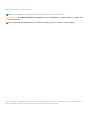 2
2
-
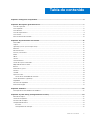 3
3
-
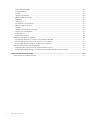 4
4
-
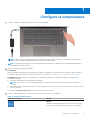 5
5
-
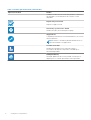 6
6
-
 7
7
-
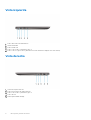 8
8
-
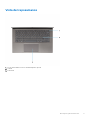 9
9
-
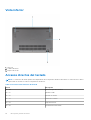 10
10
-
 11
11
-
 12
12
-
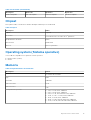 13
13
-
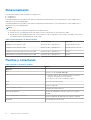 14
14
-
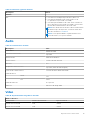 15
15
-
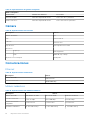 16
16
-
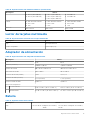 17
17
-
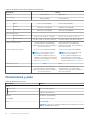 18
18
-
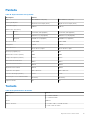 19
19
-
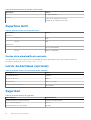 20
20
-
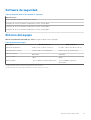 21
21
-
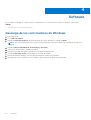 22
22
-
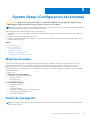 23
23
-
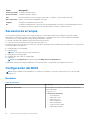 24
24
-
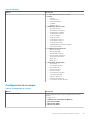 25
25
-
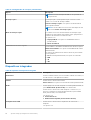 26
26
-
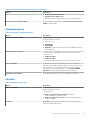 27
27
-
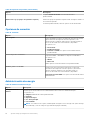 28
28
-
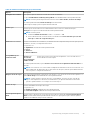 29
29
-
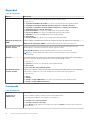 30
30
-
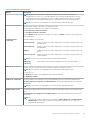 31
31
-
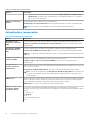 32
32
-
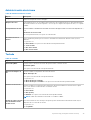 33
33
-
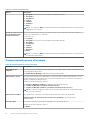 34
34
-
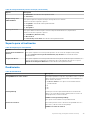 35
35
-
 36
36
-
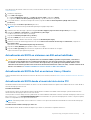 37
37
-
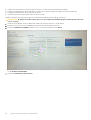 38
38
-
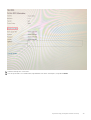 39
39
-
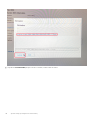 40
40
-
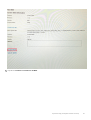 41
41
-
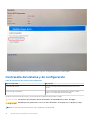 42
42
-
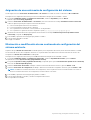 43
43
-
 44
44
Dell Vostro 5402 El manual del propietario
- Tipo
- El manual del propietario
Documentos relacionados
-
Dell Vostro 5501 El manual del propietario
-
Dell Vostro 3591 El manual del propietario
-
Dell Vostro 5502 El manual del propietario
-
Dell Vostro 5401 El manual del propietario
-
Dell Vostro 5401 El manual del propietario
-
Dell Inspiron 5402/5409 Guía del usuario
-
Dell Latitude 3500 El manual del propietario
-
Dell Vostro 14 5410 El manual del propietario
-
Dell Latitude 5521 Guía de inicio rápido
-
Dell Vostro 5501 El manual del propietario